沿って TechieWriter
あなたが押すよりも速くなることはできません 消去 キーと選択したファイルは、間に追加の手順を実行することなく、すぐにごみ箱に入れられます。 しかし、そのようにしたくない場合はどうなりますか? あなたが押したとしましょう 消去 重要なファイルのキーを押すと、ファイルは直接 ごみ箱 確認を求めずに。 今、あなたは中に入るすべての面倒を経験しなければなりません ごみ箱、削除されたファイルを見つけて復元します。 まあ、面白くないですね。
だからあなたが持っているようになった場合 確認ダイアログ 間に Deleteキーを押します ステップと ごみ箱に行くファイル ステップ、物事はあなたにとって完璧にうまくいくかもしれません。 この記事では、簡単に追加する方法を3つのステップで説明します。 確認ダイアログを削除 Windows11で。
ステップ1: 右クリック に ごみ箱 上のアイコン デスクトップ. クリックしてください プロパティ オプション。
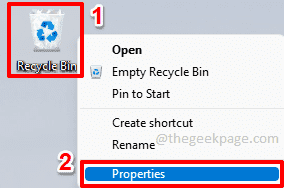
ステップ2:ごみ箱のプロパティウィンドウで、 チェックボックス オプションに対応 削除確認ダイアログを表示する.
完了したら、 申し込み ボタンをクリックしてから わかった ボタン。
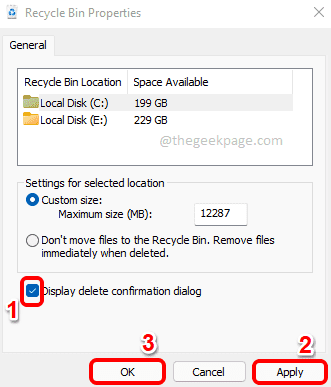
ステップ3: それでおしまい。 これで、ファイルを削除すると、ファイルをごみ箱に移動するかどうかを確認する削除確認ダイアログボックスが表示されます。 楽しみ!
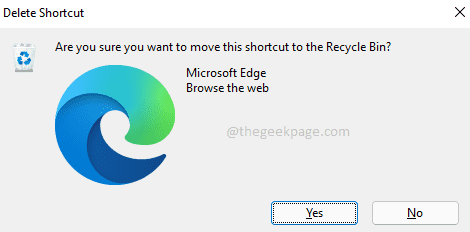
記事が役に立ったかどうかをコメントセクションで教えてください。


